Nytt i iPadOS 15
Widgeter på Hjem-skjermen Plasser widgeter rett ved siden av apper på Hjem-skjermen på iPad. Velg riktig widgetstørrelse for deg, deriblant en ny, større størrelse for iPad, og så har du viktig informasjon lett tilgjengelig. Se Legg til widgeter og Flytt apper og widgeter på Hjem-skjermen.
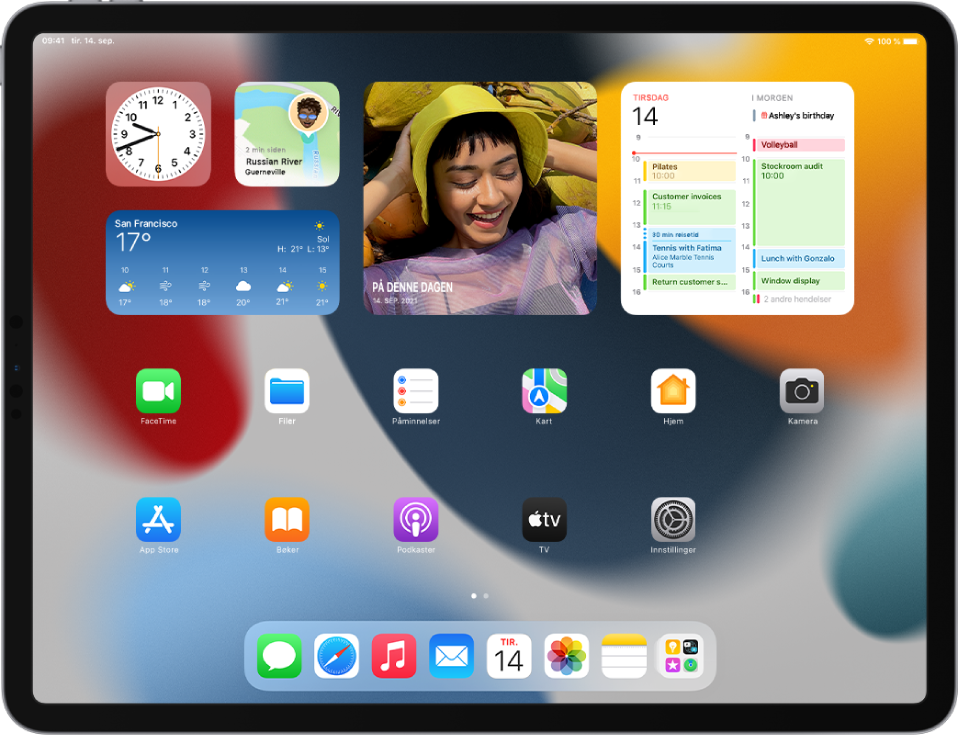
Appbibliotek Appbiblioteket på Hjem-skjermen organiserer automatisk appene dine i nyttige kategorier som Produktivitet og Spill. Og det er bygd rett inn i Dock for rask tilgang. Se Finn appene dine i Appbibliotek.
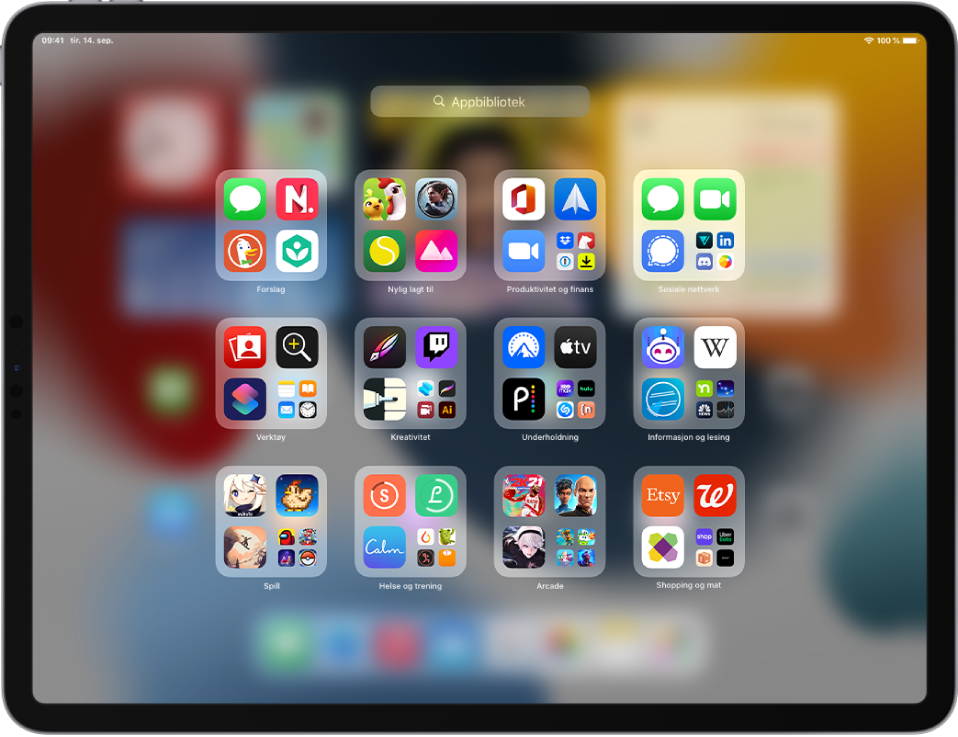
Fleroppgaver Bruk den nye Fleroppgaver-menyen til å opprette et vindu med Slide Over og Split View i fullskjermmodus, slik at du kan jobbe i flere apper samtidig. Se alle de åpne vinduene for en app, og bytt raskt mellom dem med den nye hyllen nederst på skjermen. Bruk appveksleren til å se og opprette Split View-skjermer. Se Åpne to elementer i Split View og Åpne en app i Slide Over.
FaceTime Bruk Stemmeisolasjon for å minimere bakgrunnsstøy og Portrettmodus for å sette det visuelle fokuset på deg. Rutenettvisning viser personer i gruppesamtaler i FaceTime som like store ruter som automatisk framhever den som snakker. Du kan også invitere hvem som helst til å bli med i en FaceTime-samtale ved hjelp av en unik nettlenke. Se Filtrer ut bakgrunnslyder, Gjør bakgrunnen uskarp med Portrettmodus, Se deltakerne i et rutenett i FaceTime og Opprett en lenke til en FaceTime-samtale.
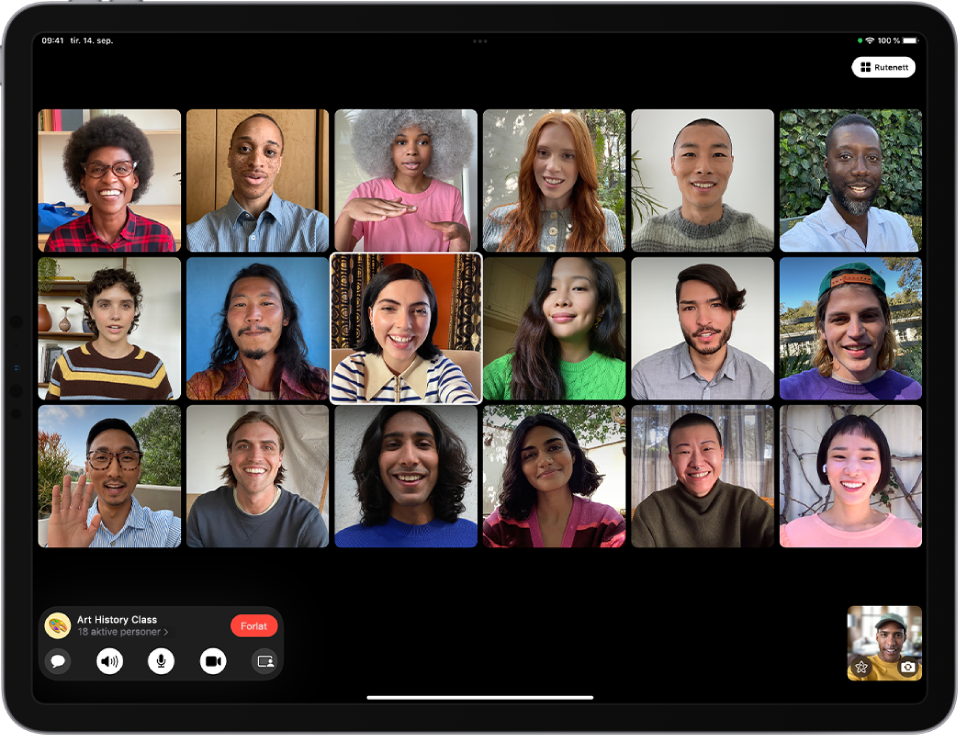
SharePlay (iPadOS 15.1) Bruk SharePlay i FaceTime til å holde kontakten med venner og familie – dere kan se TV-programmer og filmer sammen, høre på musikk sammen eller dele skjermen. Se Bruk SharePlay til å se og lytte til innhold sammen i FaceTime.
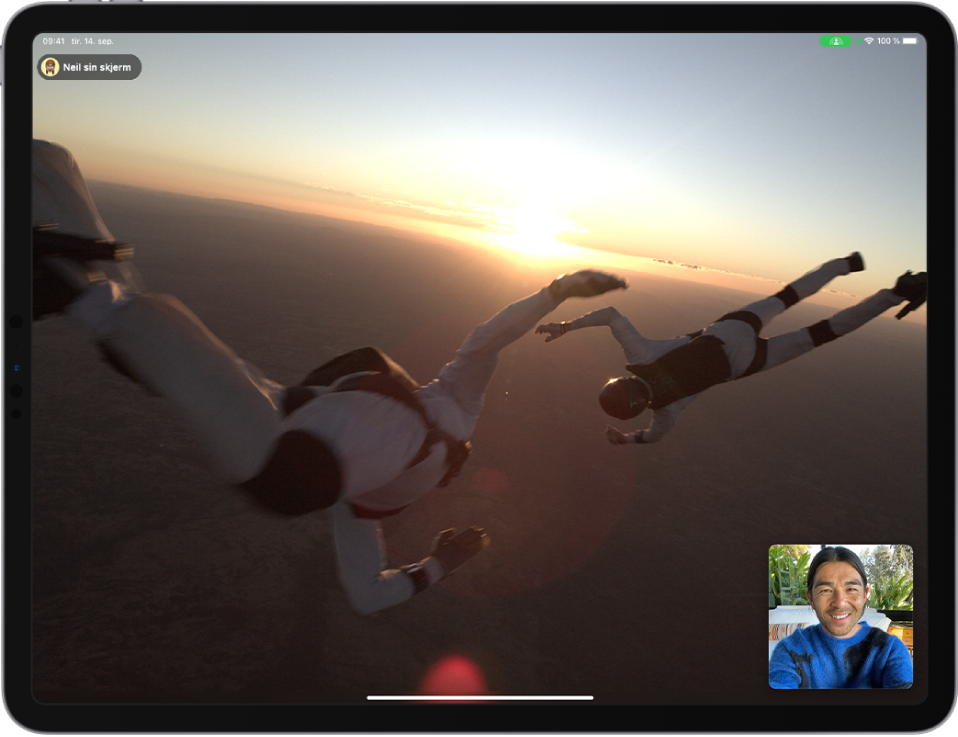
Fokus Bruk Fokus til å filtrere varslinger automatisk basert på hva du gjør. Velg et Fokus-forslag som Jobb, Soving eller Egentid, og velg deretter hvilke varslinger som skal tillates. Når noen du ikke har tillatt varslinger fra, prøver å kontakte deg, vises fokusstatusen din i Meldinger, slik at de ser at du er opptatt. Se Konfigurer et fokus.
Varslinger Varslinger har fått et nytt utseende med kontaktbilder og større appsymboler for å gjøre det enklere å identifisere dem. Du kan også få et sammendrag av varslinger daglig, basert på en plan du angir. Se Planlegg et varslingssammendrag.
Meldinger Lenker, bilder og annet innhold som er delt med deg i Meldinger, vises nå i en ny Delt med deg-del i den aktuelle appen (tilgjengelig i Bilder, Safari, Podkaster, Apple Music, Apple News og Apple TV-appen). Flere bilder sendt i Meldinger vises nå som en kollasj eller samling av bilder som du enkelt kan sveipe gjennom. Se Bruk Meldinger til å motta og dele innhold med venner.
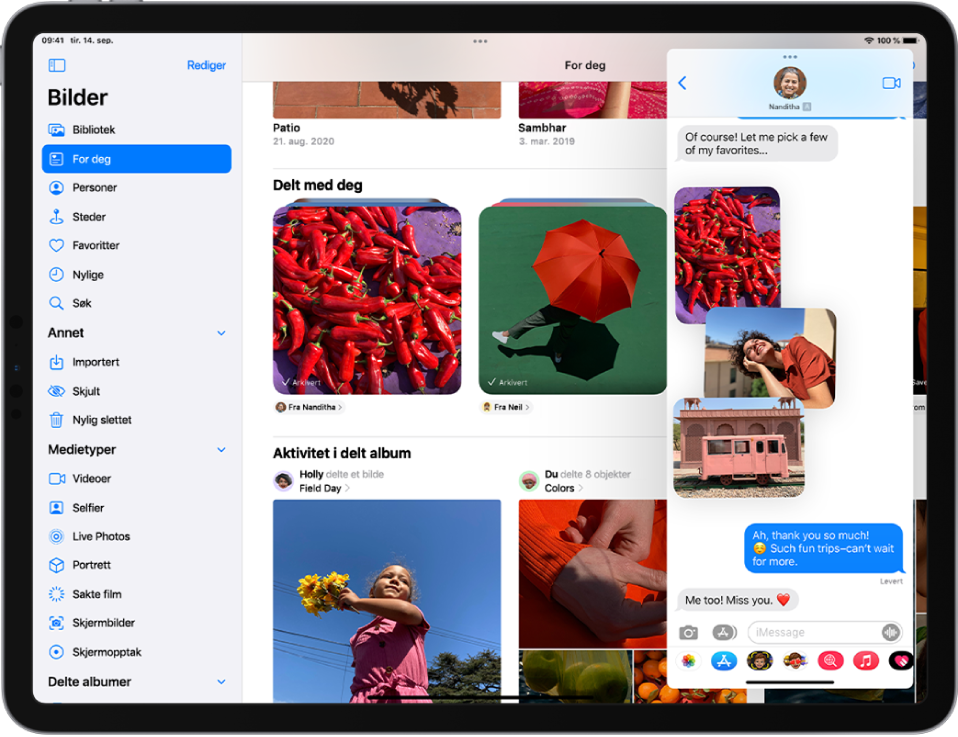
Memoji Flere nye typer utseende og stiler. Velg mellom nye antrekk, flere hodeplagg og oppdaterte tilpasningsmuligheter for Memoji-klistremerkene dine. Se Lag din egen Memoji.
Kart En ny interaktiv globus viser mer detaljer om fjellområder, ørkener, skoger, hav og mer. Detaljerte kart for byer som San Francisco og New York viser høydeforskjeller, landemerker, trær, avkjøringer, fotgjengeroverganger og mer. Et nytt kart for sjåfører framhever detaljer som trafikk og hendelser, og en ruteplanlegger viser deg den kommende kjøreturen. Oppdaterte funksjoner for kollektivtrafikk viser stasjoner i nærheten og kollektivtider. Se Flytt, zoom og roter et kart eller en 3D-globus, Vis kart, Få veibeskrivelse med bil og Få veibeskrivelse for kollektivtransport.
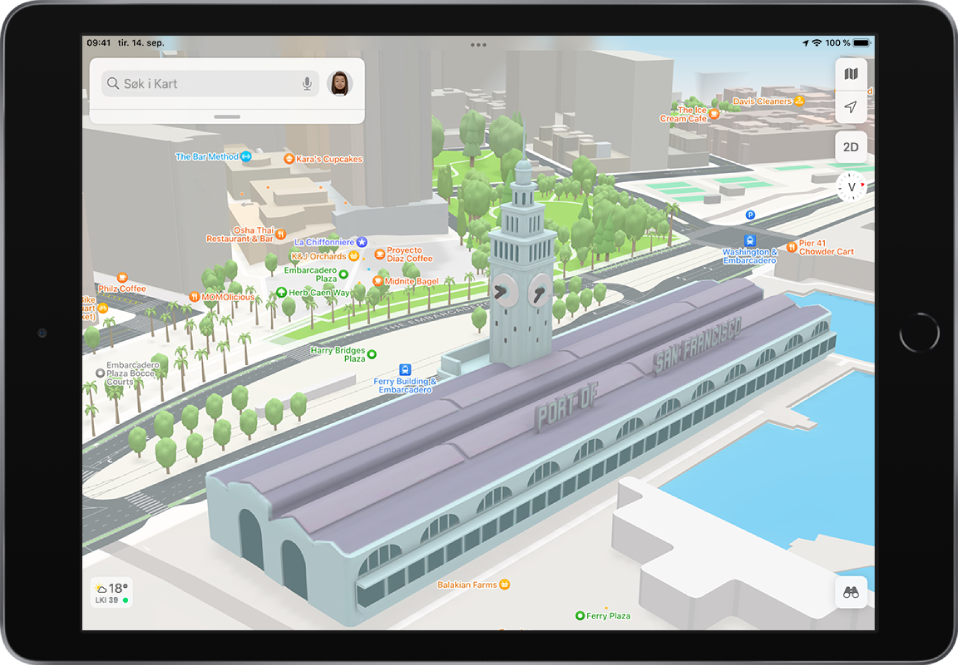
Safari Den oppdaterte fanelinjen tar mindre plass på siden og justeres for å passe til fargene på hver side. Med fanegrupper kan du organisere faner og enklere bytte mellom dem. Se Bruk faner i Safari.
Visuelt søk Visuelt søk identifiserer objekter i bildene dine, for eksempel populære landemerker, planter, bøker og kunst, og viser deretter flere bilder og informasjon om objektet fra internett (kun i USA). Se Bruk bilder med Tekst i objektivet og Visuelt søk.
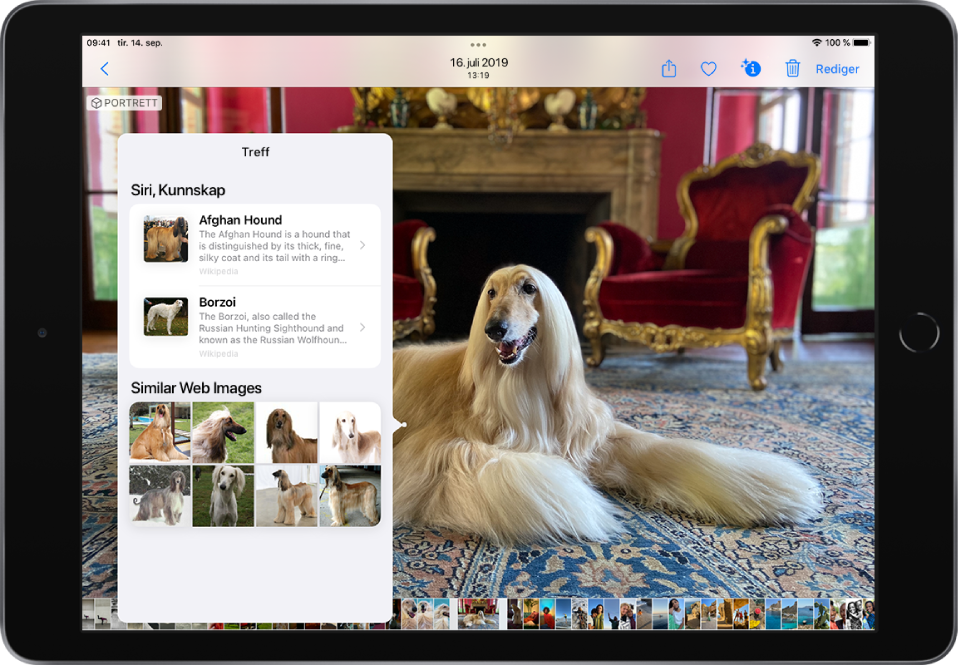
Bilder Tilpass utseende og funksjoner i minner med Minnemikser og andre redigeringsvalg. Du kan også velge utvalgte sanger fra Apple Music som spilles i bakgrunnen av et minne. Se Tilpass minnene dine.
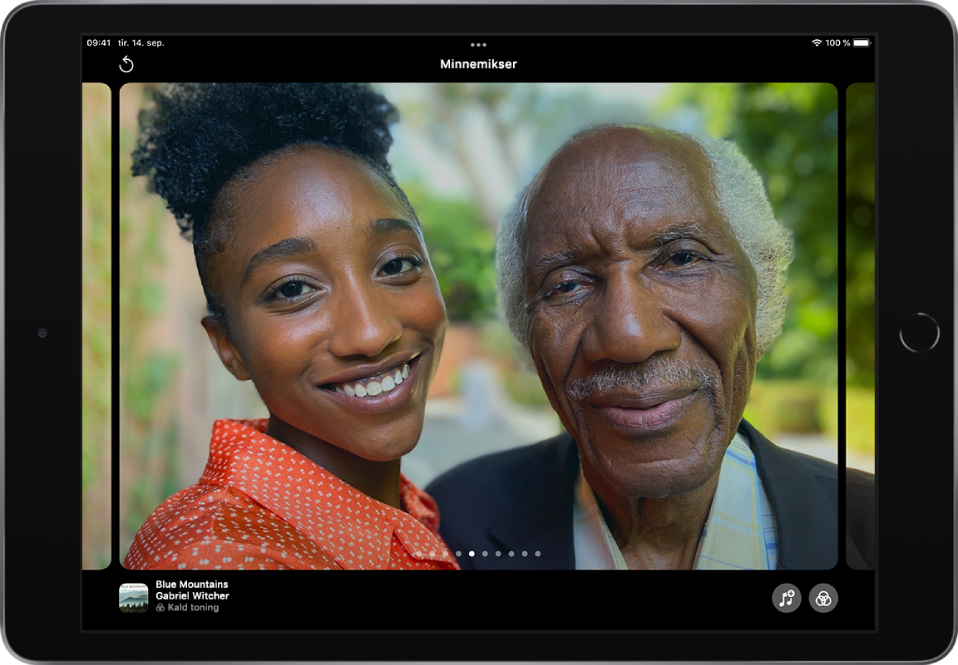
Musikk (iPadOS 15.2) Et nytt valg, Apple Music Voice, gir tilgang til Apple Music-katalogen, spillelister, spillelister basert på din personlige smak og annet gjennom Siri. Se Lytt til musikk med Apple Music Voice.
Hurtignotat Skriv et notat over en app eller skjerm som er åpen på iPaden. Du kan enkelt starte et hurtignotat ved å sveipe fingeren eller Apple Pencil opp fra nederst til høyre på skjermen eller åpne Kontrollsenter. Hurtignotater lagres i Notater-appen og kan inneholde tekst, håndskrift, lenker, emneknagger og omtaler (ikke tilgjengelig på iPad Air 2 eller iPad mini 4). Se Opprett hurtignotater hvor som helst.
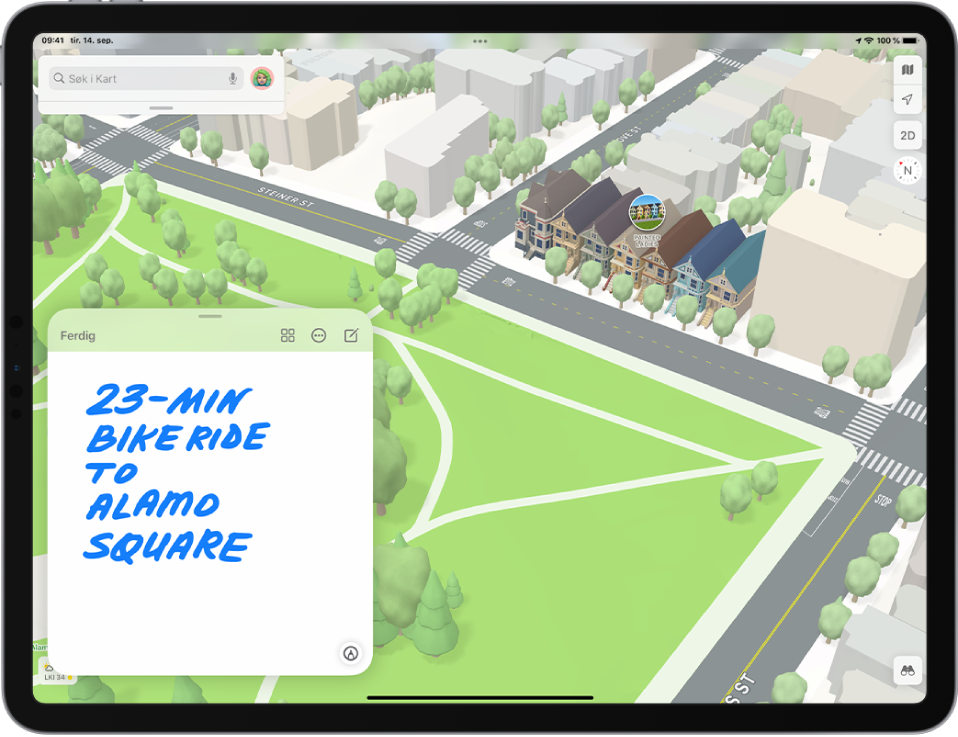
Notater Organiser notatene dine med emneknagger, for eksempel #reise eller #oppskrifter, for å gjøre det enkelt å søke etter og finne notater i forskjellige kategorier. Nevn deltakere i delte notater for å varsle om viktige oppdateringer, og se nylige endringer i et delt notat i én liste. Se Bruk emneknagger og smarte mapper i Notater og Vis aktivitet i et notat.
Påminnelser Kategoriser påminnelser når du oppretter dem ved å legge til emneknagger, for eksempel #ærend eller #lekser. Opprett smarte lister for å organisere påminnelser automatisk etter emneknagger, dato, klokkeslett, sted, prioritet og annet. Se Bruk emneknagger og smarte lister i Påminnelser.
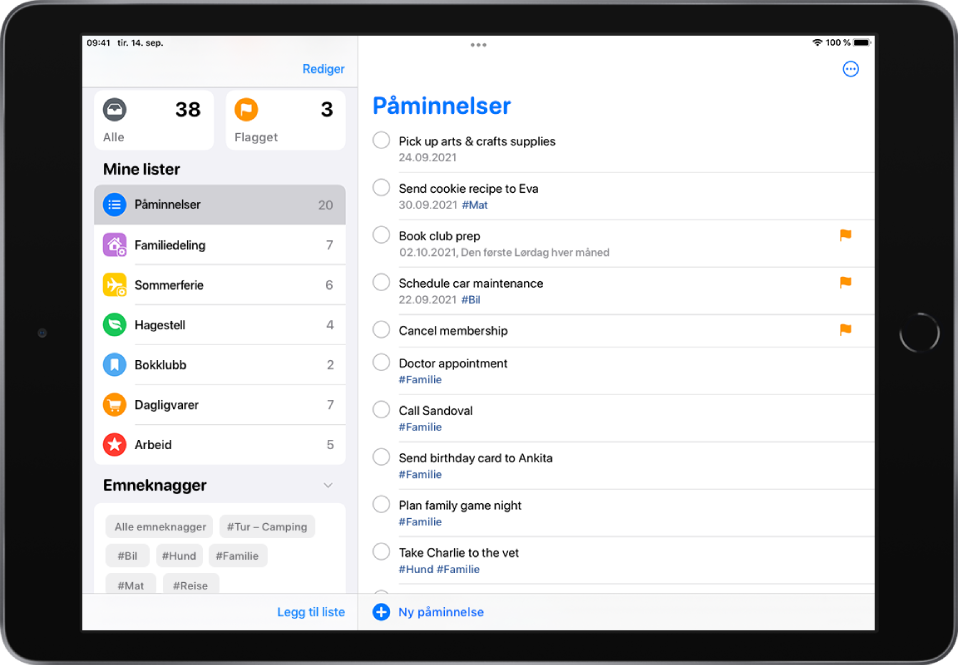
Universalkontroll (iPadOS 15.4) Bruk ett tastatur, én mus eller én styreflate som fungerer sømløst mellom Macen og iPaden. Se Bruk et tastatur og en mus eller en styreflate på både Macen og iPaden med Universalkontroll.
iCloud+ iCloud+ kombinerer alt som iCloud allerede tilbyr, med nye eksklusive funksjoner som Privat trafikk med iCloud (beta), en tjeneste som ivaretar personvernet ditt på internett; og Skjul e-postadressen min, en enkel måte å opprette en tilfeldig e-postadresse på når du fyller ut skjemaer på nettet; og utvidet støtte for opptak med Sikker HomeKit-video, slik at du kan konfigurere flere overvåkingskameraer hjemme. Se Abonner på iCloud+ på iPad, Slå på Privat trafikk med iCloud, Skjul din personlige e-postadresse i Safari og Konfigurer overvåkningskameraer i Hjem.
Mail (iPadOS 15.2) Når du abonnerer på iCloud+, kan du bruke Skjul e-postadressen min for å holde den personlige e-postadressen din privat. Skjul e-postadressen min oppretter unike, tilfeldige e-postadresser som videresender e-post til din private e-postkonto. Se Bruk personvernbeskyttelse for Mail.
Personvern Personvernbeskyttelse for Mail beskytter deg mot sendere som prøver å få informasjon om e-postaktiviteten din, følge internettaktiviteten din eller finne ut hvor du er. Det hindrer også sendere fra å se om og når du har åpnet e-posten deres. Se gjennom personvernrapporten i Safari for å se en oppsummering av sporere som har blitt oppdaget og forhindret ved hjelp av Intelligent hindring av sporing. Du kan også lese gjennom personvernrapporten (iPadOS 15.2), som viser deg hvor ofte apper bruker tillatelsene du har gitt dem, for å få tilgang til dataene dine. Se Bruk personvernbeskyttelse for Mail, Vis Personvernrapport og Les gjennom informasjon om hvordan appene bruker tillatelsene du gir dem.
Skjermtid (iPadOS 15.2. Ikke tilgjengelig i alle land og områder.) Når Trygg kommunikasjon er slått på i Skjermtid, kan Meldinger-appen oppdage nakenhet i bilder før de sendes eller mottas på barnets enhet, og den har ressurser som kan hjelpe dem. Apple får ikke tilgang til bildene gjennom denne funksjonen. Se Slå Trygg kommunikasjon for meldinger på eller av på et familiemedlems enhet.
Sikkerhet (iPadOS 15.2) Gjennom programmet for digital arv kan du oppgi personer som kontoarvinger, slik at de kan få tilgang til kontoen din og personopplysninger hvis du skulle gå bort. Se Legg til kontoarvinger.
Tilgjengelighet Tilpass skjerm- og tekststørrelsesinnstillinger for hver app. Forstørr teksten eller bruk halvfete tegn, øk kontrasten, inverter farger og annet kun for appene du ønsker. Bruk VoiceOver til å utforske personer, objekter, tekst og tabeller i bilder i større detalj. Skjul uønsket støy fra omgivelsene ved å spille av beroligende lyder kontinuerlig i bakgrunnen. Se Tilpass tilgjengelighetsinnstillinger for bestemte apper, Utforsk bilder og Spill av bakgrunnslyd på iPad for å skjule støy fra omgivelsene.
Få med deg tips for iPadOS Det legges stadig til nye forslag i Tips-appen, slik at du kan få mest mulig ut av iPaden. Se Få tips.
Merk: Nye funksjoner og apper kan variere avhengig av hvilken iPad-modell du har, samt sted, språk og operatør.